С увеличением количества учетных записей, которые мы используем в Интернете, от учетных записей электронной почты до учетных записей социальных сетей и банковских счетов, стало трудно управлять паролями, назначенными каждой учетной записи. Это может привести к тому, что мы будем использовать один и тот же пароль для нескольких учетных записей, или мы можем использовать пароли, которые легко запомнить, но ненадежные. Это ставит нас под угрозу взлома.
Менеджер паролей для Windows может предложить гораздо больше опций и настроек, чем веб-браузер. Помимо управления паролями и их безопасного хранения, он может хранить важные заметки и документы, банковские и другие финансовые данные, идентификационные данные, создавать надежные пароли, синхронизировать пароли на нескольких устройствах и отслеживать украденные и просочившиеся данные в Интернете для обнаружения любых возможных нарушений.
К счастью, менеджеры паролей обычно являются кроссплатформенными, поэтому вам не нужно жонглировать разными приложениями на нескольких устройствах. Здесь мы рассмотрим лучшие приложения для управления паролями для Windows 11, которые обеспечивают высокую безопасность и хорошее соотношение цены и качества. Проверять Сохраняете ли вы пароли в браузере? Вы не должны, вот почему.
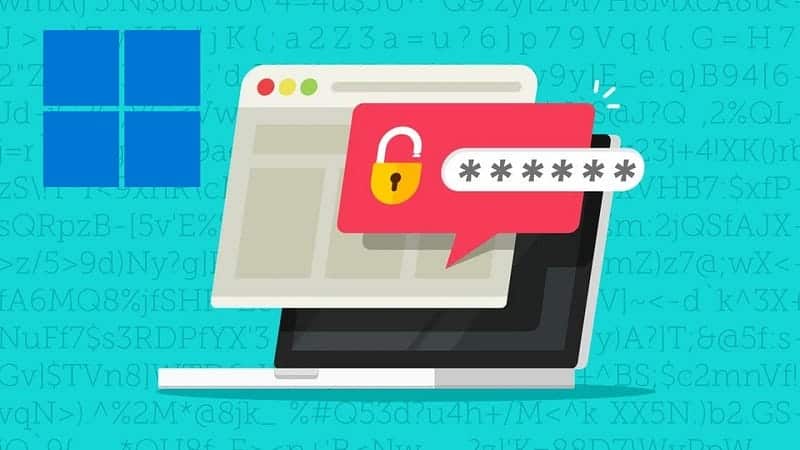
1. Bitwarden
Bitwarden — одно из лучших приложений в целом, а благодаря своим основным функциям это, вероятно, лучший бесплатный менеджер паролей для Windows. Это кроссплатформенный инструмент с открытым исходным кодом, доступный для Windows, macOS, веб-браузеров и мобильных платформ.
Стандартные функции Bitwarden такие же, как и у других менеджеров паролей. Это поможет вам безопасно сохранять, создавать и управлять своими логинами. Данные защищены 256-битным шифрованием AES между терминалами с Модель незнания. Кроме того, также используется Розничная засолка и PBKDF2 в качестве основной псевдослучайной функции.
Он также поддерживает многофакторную аутентификацию, совместное использование паролей и неограниченное хранилище паролей для нескольких пользователей. На совместимых устройствах вы можете открыть Bitwarden Secure Vault с биометрической аутентификацией. Если вы предпочитаете полный контроль над данными, вы тоже можете Bitwarden размещается на вашем собственном сервере.
В настольном приложении нет ничего особенного, но оно выполняет свою работу. Вы можете просматривать, добавлять и удалять сохраненные данные. Кроме того, вы также можете создавать папки для лучшей организации и хранения данных в чистоте.
Он также имеет отличную функцию импорта и экспорта. Вы можете импортировать пароли из более чем 50 менеджеров паролей и экспортировать существующее хранилище данных в форматы файлов JSON, JSON (зашифрованные) и CSV.
За системой подписки скрываются некоторые дополнительные функции. Например, премиум-план включает расширенную двухфакторную аутентификацию, экстренный доступ, отчеты о безопасности, мониторинг слабых паролей и аутентификацию Bitwarden.
Скачать: Bitwarden (бесплатно, подписка доступна за 10 долларов в год)
2. смотритель
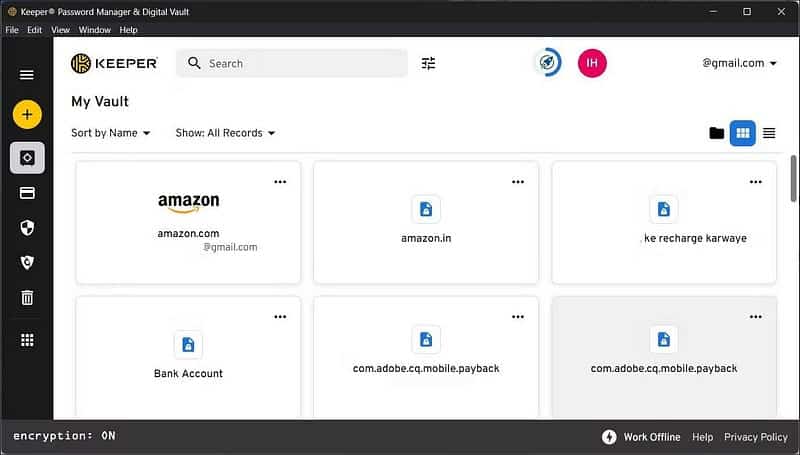
Keeper провел полную переработку дизайна, что сделало этот надежный менеджер паролей еще более привлекательным предложением. Это премиум-приложение для настольных компьютеров и веб-пользователей, предлагающее неограниченную бесплатную пробную версию в течение месяца, за исключением надстроек безопасности. Мобильные пользователи могут использовать бесплатную версию с некоторыми ограничениями.
Keeper предлагает усовершенствованную модель шифрования и модель безопасности с нулевым разглашением, чтобы ваши данные были более безопасными и конфиденциальными. Вы можете делиться учетными данными со всей командой или хранить их в своем личном хранилище. Несмотря на то, что это кроссплатформенный сервис, настольное приложение Keeper может быть лучшим из всех приложений для управления паролями. Он чистый, простой в использовании и предлагает множество функций.
В Keeper вы можете создавать новые записи учетных данных или импортировать файл CSV из популярных менеджеров паролей, включая Bitwarden, Dashlane и LastPass. После импорта вы можете изменить записи, чтобы добавить новые данные и создать более надежный пароль. Откройте вкладку Аудит безопасности Отображает вашу текущую надежность пароля, а также количество и частоту повторного использования ваших паролей.
Премиум-план предлагает неограниченное хранилище паролей, поддержку неограниченного количества устройств и синхронизацию, безопасный обмен паролями, вход на основе биометрических данных, экстренный доступ и поддержку клиентов.
Надстройки Keeper Secure являются необязательными, но имеют премиум-функции. К ним относятся безопасное хранилище файлов для хранения ваших файлов и BreachWatch, который отслеживает темную сеть на предмет украденных или скомпрометированных паролей. У него также есть Keeper Chat, очень приватная и безопасная платформа для обмена сообщениями.
Однако необходимость доплачивать за некоторые надстройки может оттолкнуть некоторых людей от этого приложения.
Скачать: Хранитель (34.99 долларов в год)
3. 1Password
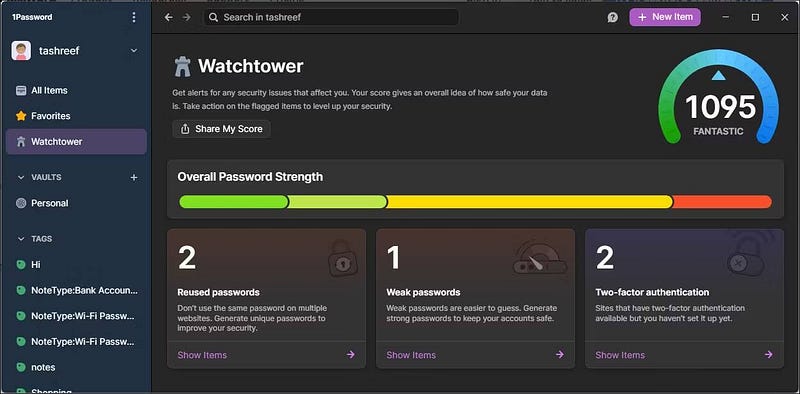
1Password — еще одно популярное приложение для управления паролями с мощными функциями организации хранения и дополнительным уровнем безопасности. Когда учетная запись создается, она автоматически генерирует секретный ключ поверх определяемой пользователем надежной основной парольной фразы. Вам понадобится ваш секретный ключ и основная фраза-пароль, чтобы войти в свою учетную запись 1Password в Интернете и на устройствах.
1Password обладает всеми основными функциями менеджера паролей, включая возможность сохранять записи, автозаполнение, редактирование и удаление форм. Он также поддерживает настройки двухфакторной аутентификации для поддерживаемых типов учетных записей.
Кроме того, вы можете поделиться своими учетными данными с контактами или кем-либо, у кого есть ссылка с заранее установленным сроком действия и ограничением просмотра. Вы также можете хранить учетные данные в зашифрованном виде с помощью 1Password.
Сторожевая башня – еще одна отличительная черта службы. Отслеживает учетные данные на предмет надежности, отображает повторно используемые и слабые пароли и поддерживает двухфакторную аутентификацию. Интересно, что эти идеи сильно различаются от одного менеджера паролей к другому.
Настольное приложение интуитивно понятно и предоставляет удобные возможности организации с помощью тегов и категорий. Однако функция «Импорт» кажется сложной. Если вы не импортируете из незашифрованного файла экспорта LastPass или 1Password, вы можете импортировать учетные данные только из их веб-интерфейса. Даже в этом случае импортированные записи выглядят загроможденными, и вам может потребоваться повторно отредактировать и реорганизовать их, чтобы понять смысл.
1Password — отличное приложение с двухнедельной бесплатной пробной версией. По окончании пробного периода вы можете выбрать одно из его премиальных предложений, начиная с 2.99 долларов США в месяц, которые предлагают неограниченное количество элементов, доступ к нескольким устройствам и 1 ГБ безопасного хранилища. Проверять Лучшие альтернативы LastPass Password Manager для Android.
Скачать: 1Password (Бесплатная пробная версия, затем подписка за 2.99 доллара в месяц)
4. Dashlane
Dashlane — отличный менеджер паролей, доступный в Интернете, браузерах и на мобильных устройствах. К сожалению, компания прекратила выпуск настольного приложения, что не идеально, если вы хотите получить доступ к своим учетным данным через настольное приложение.
Если настольное приложение не является обязательным, Dashlane может многое предложить. Что касается безопасности, он имеет архитектуру с нулевым разглашением, а также сквозное шифрование AES-256 и двухфакторную аутентификацию для защиты ваших учетных данных.
Dashlane обеспечивает доступ к Интернету на настольных компьютерах. Таким образом, вы ограничены добавлением браузера и веб-приложения для управления своими учетными данными и их синхронизации между устройствами. Расширение интуитивно понятно, с часто используемыми функциями, такими как безопасное хранилище, автозаполнение и генератор паролей в один клик.
План бесплатного уровня предлагает базовые функции менеджера паролей, включая неограниченное хранилище паролей и ключей доступа, безопасный обмен, генератор паролей и автозаполнение, 1 ГБ зашифрованного хранилища документов, историю паролей и поддержку в чате.
Платные планы для личного использования начинаются с 2.75 долларов в месяц и дают вам доступ к премиальным функциям. Это включает в себя доступ к неограниченному количеству устройств и мониторинг даркнета для получения уведомлений об утечке или краже учетных данных.
Если вы хотите большего, ищите премиум-план Dashlane с доступом к VPN. Однако важно отметить, что это не отдельное приложение VPN, а полноценная версия Hotspot Shield VPN, которая точно не известна своей защитой конфиденциальности. Проверять Как узнать, продаются ли ваши пароли в Интернете.
Скачать: Dashlane (бесплатно, подписка доступна за 2.75 доллара в месяц)
Лучшие приложения для управления паролями для Windows
Почти все приложения для управления паролями предлагают свои услуги на многих платформах, включая Windows. Мы выбрали одни из лучших менеджеров паролей с лучшей историей, чтобы обеспечить безопасность записей пользователей и обеспечить более эффективные меры безопасности.
В дополнение к этому, существует множество других приложений с большим количеством функций и привлекательными ценниками. Тем не менее, обязательно покопайтесь в Интернете, чтобы найти историю взлома данных любого приложения, которому вы собираетесь доверять, чтобы сохранить ваши важные данные в безопасности. Вы можете просмотреть сейчас Можно ли доверять безопасности менеджеров паролей?







